路由器是家庭网络的核心设备,设置安全的WiFi密码能有效防止他人蹭网,保护个人隐私和网络稳定,本文将通过通俗易懂的方式,分步骤讲解如何操作,同时分享专业建议。
第一步:连接路由器
确保设备(手机、电脑或平板)已通过网线或无线方式接入路由器,新路由器初次使用时,建议优先使用网线连接电脑与路由器的LAN口,避免因未配置无线信号导致无法连接,观察路由器底部标签,确认默认的WiFi名称(SSID)和初始管理地址(常见为192.168.0.1或192.168.1.1)。
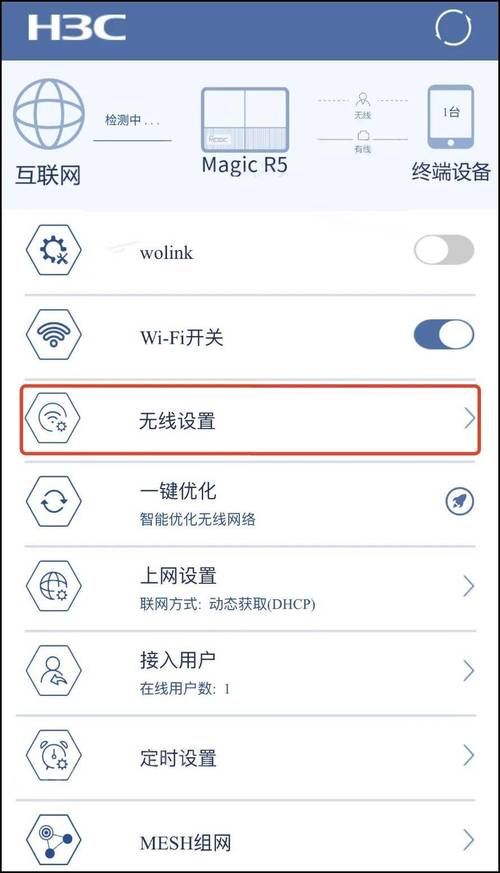
第二步:登录管理后台
打开浏览器,在地址栏输入管理地址,部分品牌会提供二维码快捷登录功能,但传统方式更稳妥,输入默认账号密码(一般为admin/admin或admin/空密码),若已修改过密码却忘记,可长按路由器RESET键10秒恢复出厂设置。
关键操作:修改默认登录密码
进入管理界面后,首先建议修改管理员账户密码,在「系统工具」或「设备管理」选项中,设置8位以上包含字母、数字及符号的组合密码,这项操作能避免他人随意篡改路由器设置,提升整体网络安全性。
第三步:设置无线密码
导航至「无线设置」或「WiFi配置」页面:
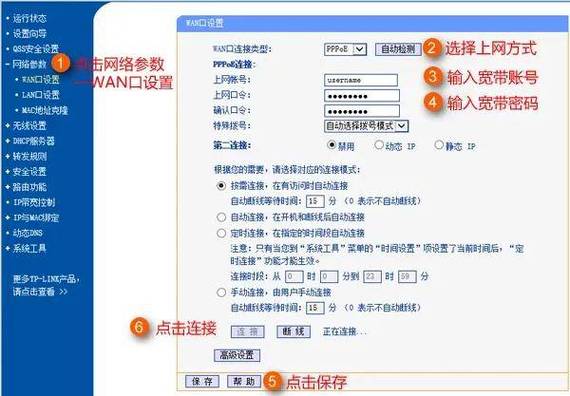
1、自定义WiFi名称:避免使用包含个人信息或房间号的名称,建议采用字母+数字组合
2、选择加密协议:优先选用WPA3-PSK,若设备不支持则选WPA2-PSK
3、设置密码强度:密码长度至少12位,混合大小写字母、数字及特殊符号(如@#%&)
4、保存配置:点击应用后,路由器可能重启,需等待1-2分钟
进阶安全设置建议
- 开启访客网络:为临时访问设备单独设置限速、限时的子网络
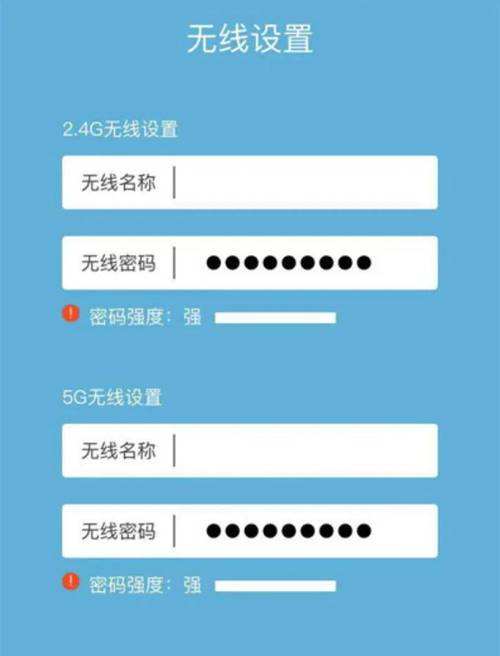
- MAC地址过滤:仅允许指定设备接入(适用于固定设备较少的场景)
- 关闭WPS功能:此快捷连接方式存在暴力破解风险
- 定期更新固件:在路由器管理界面检查厂商发布的安全更新
设备重连注意事项
修改密码后,所有已连接设备会断开网络,需在终端设备的WiFi列表中找到新命名的网络,输入新密码连接,若出现连接失败提示,可尝试「忘记网络」后重新搜索连接。
密码管理技巧
建议采用「基础词+动态元素」的方式创建易记难猜的密码,将家庭门牌号与宠物的英文名组合(Room302#Miaoo),每季度更换末尾数字,避免使用连续数字、重复字符或键盘路径(如1qaz2wsx)等常见弱密码组合。
遇到无法登录管理界面时,可检查IP地址是否冲突,尝试将电脑设置为自动获取IP地址,若修改密码后网速异常,建议进入「无线信道」设置,使用WiFi分析工具选择干扰较小的信道,部分双频路由器需分别设置2.4GHz和5GHz频段的密码,注意保持两个密码复杂度一致。
网络安全无小事,合理设置WiFi密码就像为家门安装可靠的锁具,既能保障数据传输安全,也能优化网络使用体验,建议每季度检查一次路由器设置,及时更新密码规则,培养良好的网络安全习惯,当亲友询问如何设置密码时,不妨将本文分享给他们——保护网络环境需要每个用户的共同参与。
内容摘自:https://news.huochengrm.cn/cyzx/35673.html
 鄂ICP备2024089280号-2
鄂ICP备2024089280号-2